- 제목Masonry Layout 구현하기
- 작성일자6 years ago
- 태그CSS
Unsplash API
https://unsplash.com는 다양한 이미지 파일을 제공하는 서비스다. 이 서비스에서 제공되는 모든 이미지 파일은 상업적 및 비상업적으로 이용할 수 있다. 이 서비스는 https://source.unsplash.com/{data} 이런 식의 URL로 이미지에 대한 데이터를 가져오거나 unsplash에서 제공하는 API를 나의 프로젝트에 통합시킬 수 있다.
https://unsplash.com/developers 이 쪽에서 간단한 회원가입을 통해 API Key를 발급받을 수 있다. 데모 버전은 1시간 당 50번의 요청만 할 수 있다.
비슷한 서비스로 https://picsum.photos/가 있다. 마찬가지로 REST API 형식으로 구성된 API에서 이미지에 대한 데이터를 가져올 수 있다.
이 포스트에서는 Unsplash API를 Vue 프로젝트와 통합하여 발급받은 API Key로 데이터를 요청하는 방법을 작성한다.
Vue 환경설정
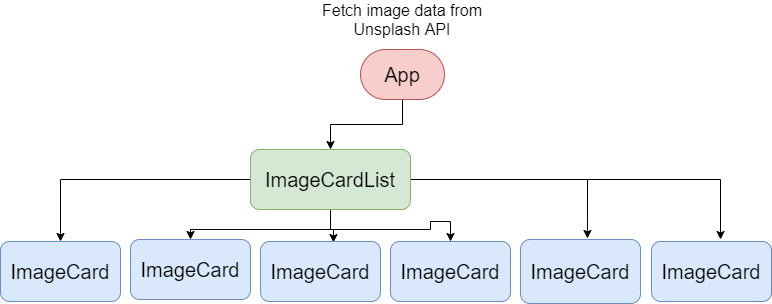
위와 같은 컴포넌트 구조로 작성하도록 한다. 처음 접속시 Unsplash API로부터 몇 가지의 이미지 데이터를 요청하고 받은 이미지 데이터를 기반으로 컴포넌트를 구성하고 Card 형식으로 뿌려준다.
모든 ImageCard 컴포넌트를 감싸는 ImageCardList 컴포넌트는 CSS3의 Grid로 표시되게 한다. 그리고 행과 열의 간격을 보기좋게 바꾼다.
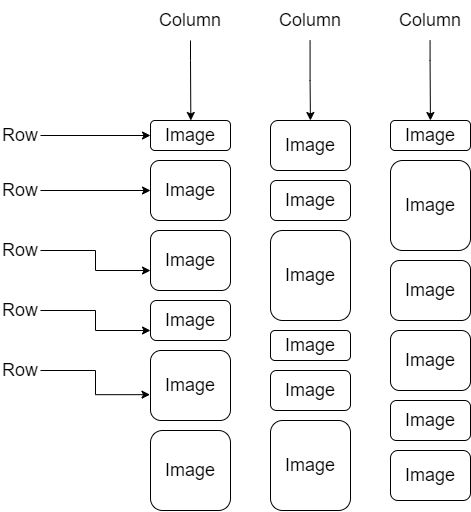
위와 같은 형태로 이미지가 표시될 수 있도록 한다. ImageCard 컴포넌트의 최대 너비는 이미지 3개와 간격을 담을 수 있을만한 크기의 1250px로 지정한다. 각각의 이미지는 400px의 고정 너비를 가진다고 가정한다.
이 레이아웃은 n행 3열로 구성한다. 행은 이미지 더 불러오기(Load More 기능) 등을 사용하여 이미지가 더 불러와질 수 있는 상황을 고려한다.
Vue로 구현
발급받은 API Key를 .env 파일에 저장한다.
VUE_APP_ACCESS_KEY=xxxxxxxxxxxxxxxxxxxxxxxxxxxxxxxxxxxxxxxx
VUE_APP_SECRET_KEY=xxxxxxxxxxxxxxxxxxxxxxxxxxxxxxxxxxxxxxxx
VUE_APP_URL=https://api.unsplash.com/
환경변수로 사용할 이름 앞에 VUE_APP이 붙어야 사용할 수 있다.
methods: {
async getRandomImages(count) {
try {
const { data } = await this.axios.get(
process.env.VUE_APP_URL + '/photos/random',
{
headers: {
Authorization: 'Client-ID ' + process.env.VUE_APP_ACCESS_KEY
},
params: {
count
}
}
)
// Binding data to this component data
this.images = data
} catch (error) {
console.error(error)
}
}
}
ACCESS_KEY를 Authorization 헤더에 담아 Client-ID라는 문구와 함께 보낸다. 파라미터로 다양한 변수를 함께 보낼 수 있는데, 여기서는 30개를 가져오기 위해 count=30을 url과 함께 보낸다. 응답으로 받은 데이터는 컴포넌트의 데이터로 바인딩한다.
<image-card-list :images="images" />
ImageCardList 컴포넌트에 응답으로 받은 데이터를 보내준다.
<template>
<div class="wrapper">
<div class="heading">
<h1>Masonry Layout Design Examples</h1>
</div>
<div class="cards" v-if="images.length">
<image-card v-for="image in images" :key="image.id" :image="image" />
</div>
<div class="cards-loading" v-else>Loading image....</div>
</div>
</template>
부모로부터 받은 이미지 데이터로 ImageCard 컴포넌트를 여러개 만든다. 부모 컴포넌트에서 아직 데이터를 보내주지 않았다면 'Loading image....' 문구를 보여준다.
ImageCard 컴포넌트를 감싸는 .cards는 다음과 같이 스타일을 지정한다.
.wrapper .cards {
display: grid;
column-gap: 10px;
row-gap: 7px;
grid-template-columns: repeat(3, 400px);
justify-content: center;
max-width: var(--card-container-width);
}
.cards는 그리드 레이아웃으로 지정됬고 그 안에 모든 자식들은 그리드 컨테이너의 아이템이 된다. 열과 열 사이의 간격은 column-gap으로 지정할 수 있고 위에서는 10px로 지정했다. 행과 행 사이의 간격은 비슷하게 row-gap을 사용해서 지정할 수 있다.
grid-template-columns 속성을 사용하면 열을 지정할 수 있다. 위에서는 repeat() 함수를 이용하여 3개의 열을 만들고 각각의 열 사이즈를 400px로 지정했다. 가변 비율인 fr 단위를 사용할 수도 있다.
justify-content 같은 속성은 플렉스 레이아웃을 구성했을 때 많이 보던 속성인데, 마찬가지로 그리드에서도 똑같이 사용할 수 있다. 이 경우는 열의 아이템들을 중앙으로 정렬한다. grid-auto-flow 속성으로 인해 결과가 바뀔 수가 있다. flex의 flex-direction 속성처럼.
<template>
<div
class="card"
:style="{
height: tH + 'px',
gridRowEnd: gap,
backgroundColor: 'gray',
borderRadius: '10px'
}"
>
<div class="image">
<img :src="image.urls.small" class="image" :style="{ width: '100%' }" />
</div>
</div>
</template>
ImageCard 컴포넌트의 템플릿은 위와 같이 구성한다. 카드의 높이, 아직 이미지가 불러와지지 않았을 때의 배경색, 테두리 둥글기 등을 미리 지정하고 이미지가 로드됬을 때 함수를 실행해서 이미지를 보여준다.
export default {
props: {
image: {
type: Object,
required: true
}
},
data: () => ({
gap: null,
tH: null
}),
created() {
this.tH = Math.round(this.image.height / (this.image.width / 400))
const gap = Math.round(this.tH / 10)
this.gap = `span ${gap}`
}
}
Unsplash API에서 small 사이즈의 이미지는 모두 400px로 고정되어 뿌려진다. 높이는 알맞게 조정된다. Masonry Layout을 구성하기 위해서 높이를 사전에 알아야할 필요가 있다.
핵심은, 카드(이미지)의 높이를 사전에 계산해서 행 끝에 위치시키는 gird-row-end 속성을 이용한 방법이다. 이 방법을 이용하면 Masonry Layout을 구성할 수 있다. 이 속성의 값은 span 키워드를 사용해서 지정한다.
완성과 더 해보면 좋을 것들
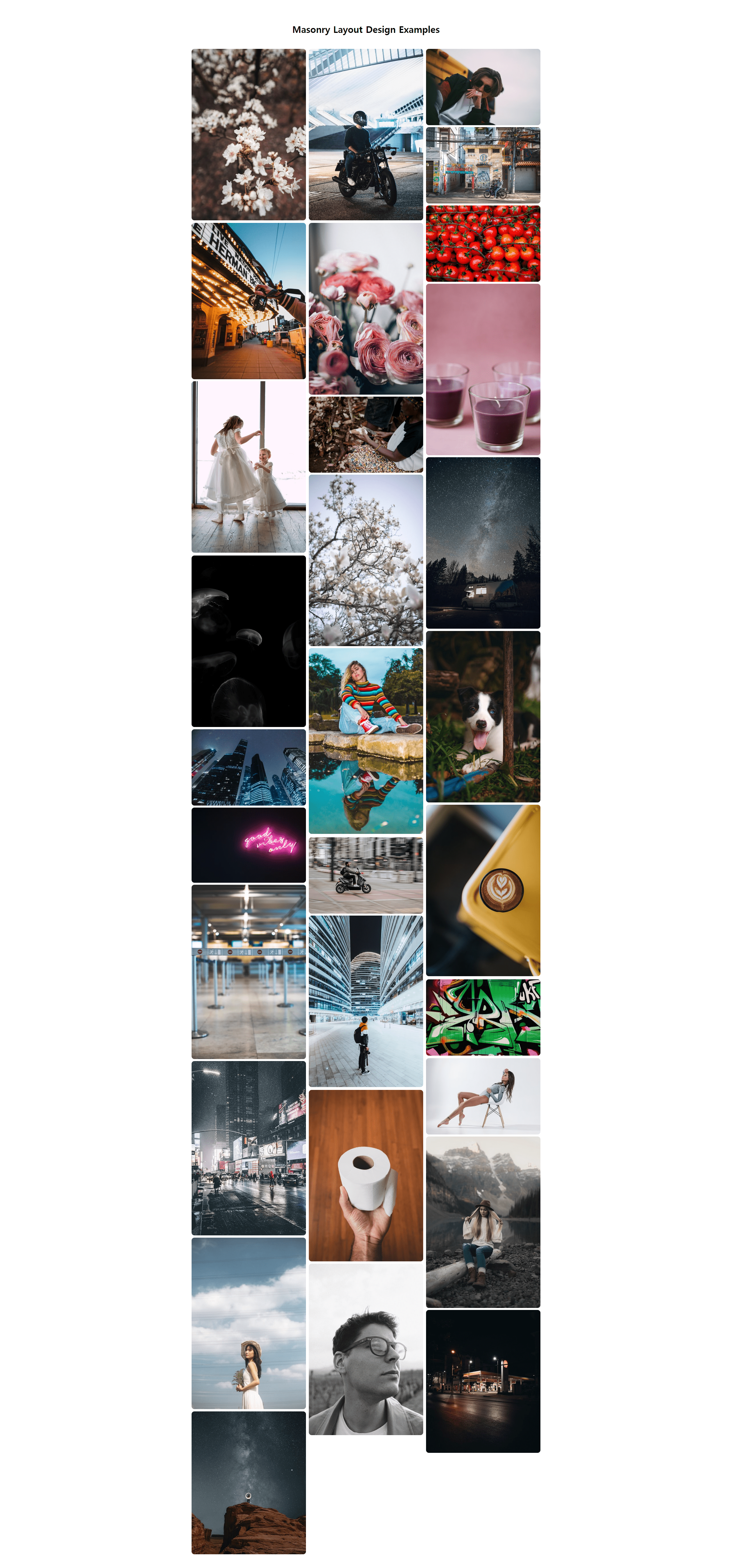
완성된 이미지다. 부족한 모습이 보이긴 하지만 나름대로 Masonry Layout처럼 보인다. 이 레이아웃을 다른 프로젝트 혹은 다른 컴포넌트에서도 재사용하려면 다양한 방법이 있을 것 같다. directive를 이용한 방법이나, 컴포넌트를 따로 만든다거나, Github에 이런 레이아웃을 구현해서 vue와 통합한 라이브러리가 있으니 참고하면 될 것 같다.
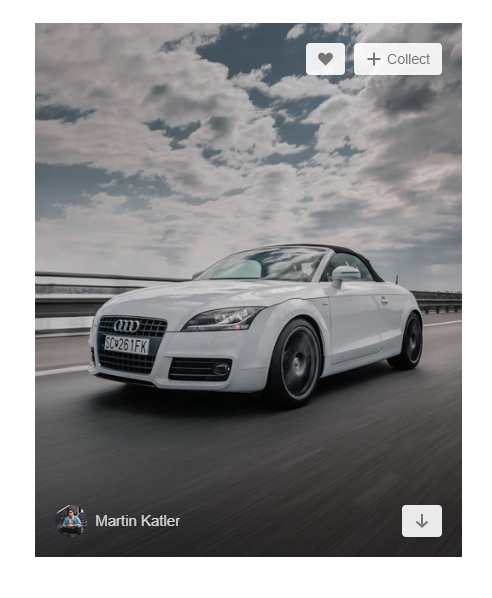
unsplash 공식 홈페이지에 들어가보면 해당 이미지에 마우스를 올렸을 때 다양한 정보를 출력하는 걸 볼 수 있다. 이러한 기능도 재밌게 구현이 가능할 것 같다.